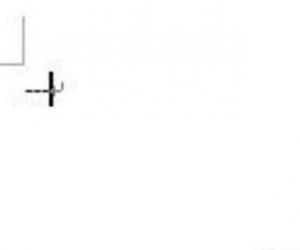印章大师如何制作企业公章?电子公章制作方法分享
发布时间:2020-05-21 16:30:46作者:知识屋
为了让文件、合同、发票具有有效性,企业、店铺都需要拥有自己的公章。而请人设计公章又要花费一笔钱,所以很多人都会使用印章大师来制作。可是,很多新用户反映不知道印章大师如何使用。为此,本文将为大家分享印章大师的用法,帮助大家制作出精美的公章。
印章大师如何制作企业公章?
1、首先,用户打开印章大师,点击界面左上方“文件”中的“新建”,印章大师便会出现空白的设计区域。
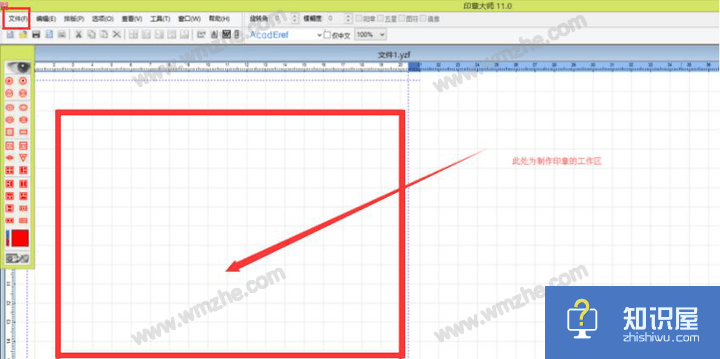
2、然后,在印章大师左侧的模板中点击适合自己的印章模板,在设计区域的合适位置单击,该印章模板便会出现在设计区域中。
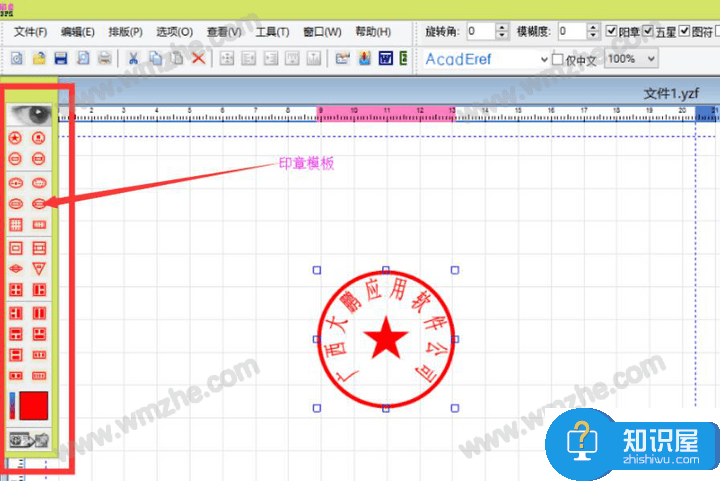
3、选好印章模板后,在其右侧,点击“边框”便可以设置印章的边框属性。
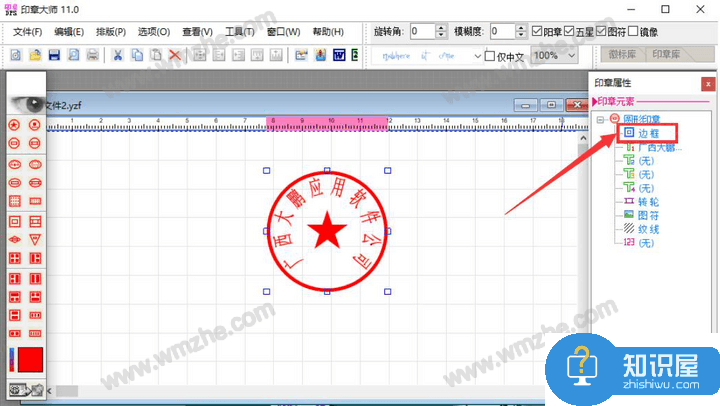
4、在印章大师的边框设置中,可以根据自己的需要修改主边框、内边框的宽度和高度。
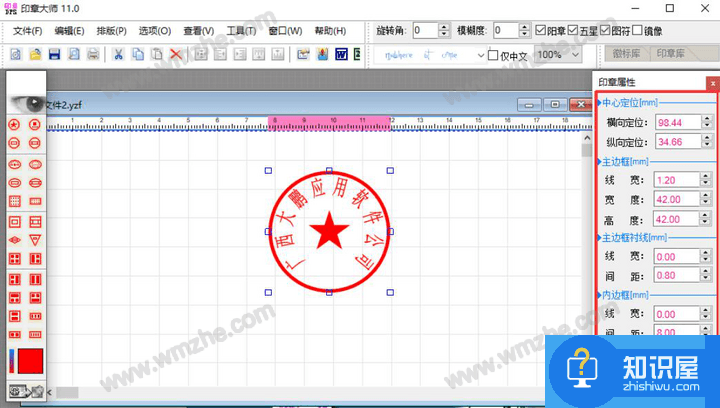
5、当边框设置完成后,还可以更改文字内容。例如更改印章的文字、文字尺寸、偏离中心的位置及文字效果。
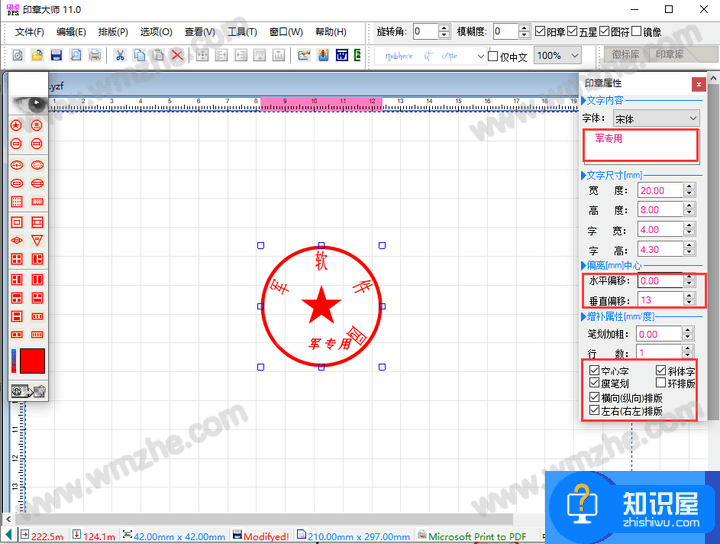
6、接下来,双击图符便可以开始五角星的设置。例如修改它的尺寸、纹线。
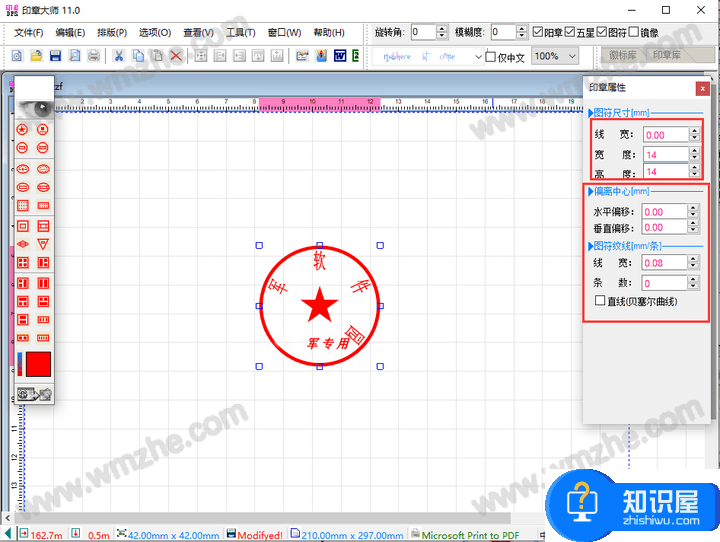
7、使用印章大师将印章设计完成后,用户可以点击界面上方的Word或者Excel选项将印章输出至文档。例如点击“Word”,便会弹出如下图的窗口,可以设置图象精度,点击“开始发送”便可以输出至相应格式的文档。
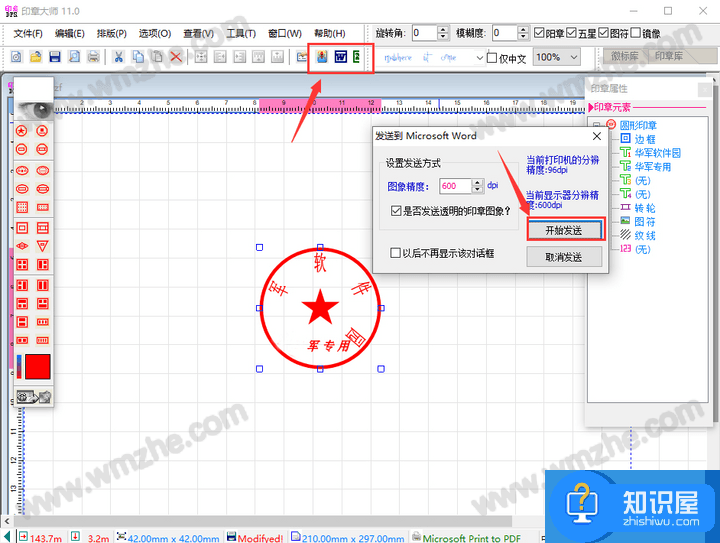
8、最后,发送完成,电脑会自动打开Word,用户便可以在Word文档中看到自己使用印章大师设计的印章了。
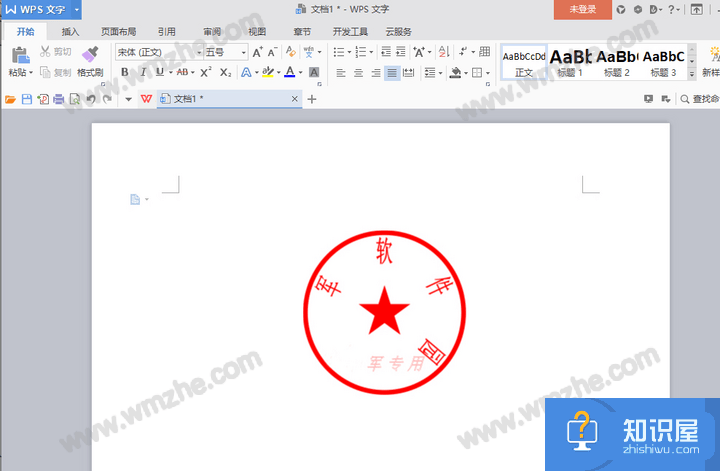
用户需要制作印章的时候,可以使用印章大师来制作,它不仅快速,而且内置有很多印章的模板。基本都是在原来的模板上调整下边框,修改下文字和文字格式,便可以输出到相应的文档。
知识阅读
软件推荐
更多 >-
1
 一寸照片的尺寸是多少像素?一寸照片规格排版教程
一寸照片的尺寸是多少像素?一寸照片规格排版教程2016-05-30
-
2
新浪秒拍视频怎么下载?秒拍视频下载的方法教程
-
3
监控怎么安装?网络监控摄像头安装图文教程
-
4
电脑待机时间怎么设置 电脑没多久就进入待机状态
-
5
农行网银K宝密码忘了怎么办?农行网银K宝密码忘了的解决方法
-
6
手机淘宝怎么修改评价 手机淘宝修改评价方法
-
7
支付宝钱包、微信和手机QQ红包怎么用?为手机充话费、淘宝购物、买电影票
-
8
不认识的字怎么查,教你怎样查不认识的字
-
9
如何用QQ音乐下载歌到内存卡里面
-
10
2015年度哪款浏览器好用? 2015年上半年浏览器评测排行榜!